From: 2023字节版DevOps教程:
https://www.bilibili.com/video/BV1sV4y117kK?p=1&vd_source=fada8fa5fae5bd3c86ad710f89660cb4
Jenkins架构图:
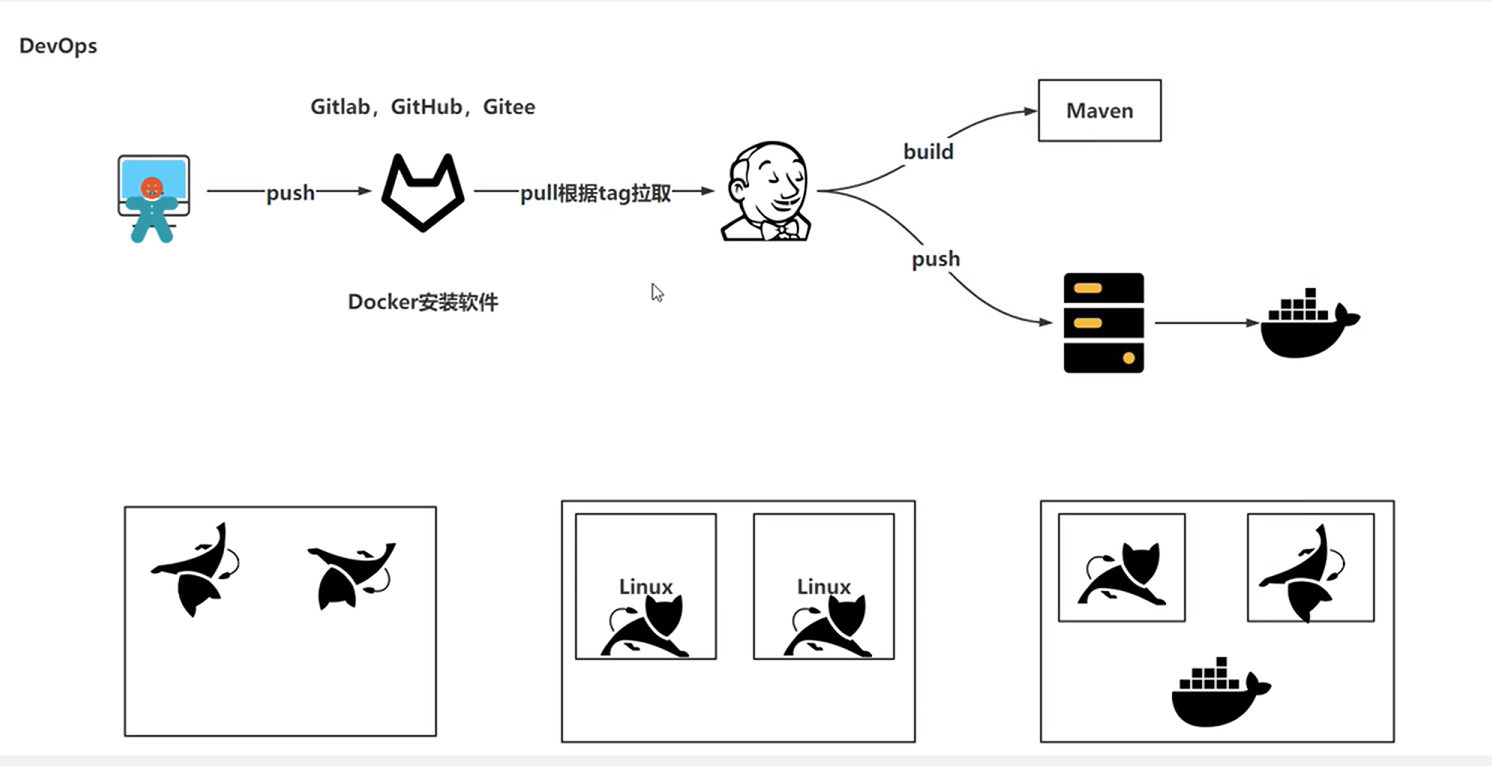
1.JDK11(JDK8已经不支持Long Term版本的Jenkins了),并配置环境变量
2.下载Jenkins: https://www.jenkins.io/download/
本次是在Windows10安装的,下载Windows版本的war包
3.在Jenkins.war包的目录使用cmd,命令启动Jenkins,可以指定端口号,一般指定一个不常用的会方便些。
java -jar jenkins.war --httpPort=8081
4.访问http://localhost:8081(首次需要配置,比如建密码)
5.Jenkins中文文档:
https://www.w3cschool.cn/jenkins/
6.Jenkins对于Docker在官网上有直接可以拉取包的命令,相当于直接下载,选中目标版本复制后面的链接即可。比如
docker pull jenkins/jenkins:2.319.1-lts

7.Docker新建一个docker-compose.yml文件,将一下内容拷贝进去
vi docker-compose.yml and input below codes.
-------------------------------------------------
version: "3.1"
services:
jenkins:
image: jenkins/jenkins:2.319.l-lts
container_name: jenkins
ports:
- 8080:8080
- 50000:50000
volumes:
- ./data/:/var/jenkins_home/
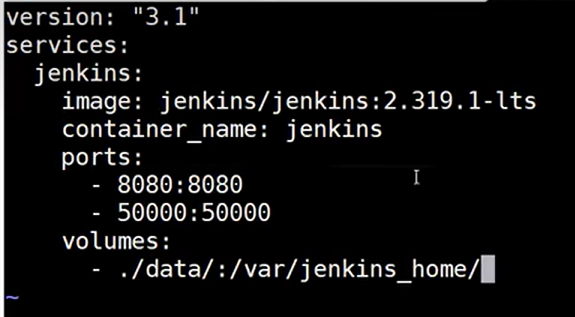
然后再输入命令让它跑起来:
docker-compose up -d
首次跑的时候需要查看一下镜像:
docker logs -f jenkins
如果有权限问题就需要手动修改权限
chmod -R 777 data
然后再重启去查看就可以了。
docker-compose restart # 重启docker-compose
docker logs -f jenkins # 查看logs
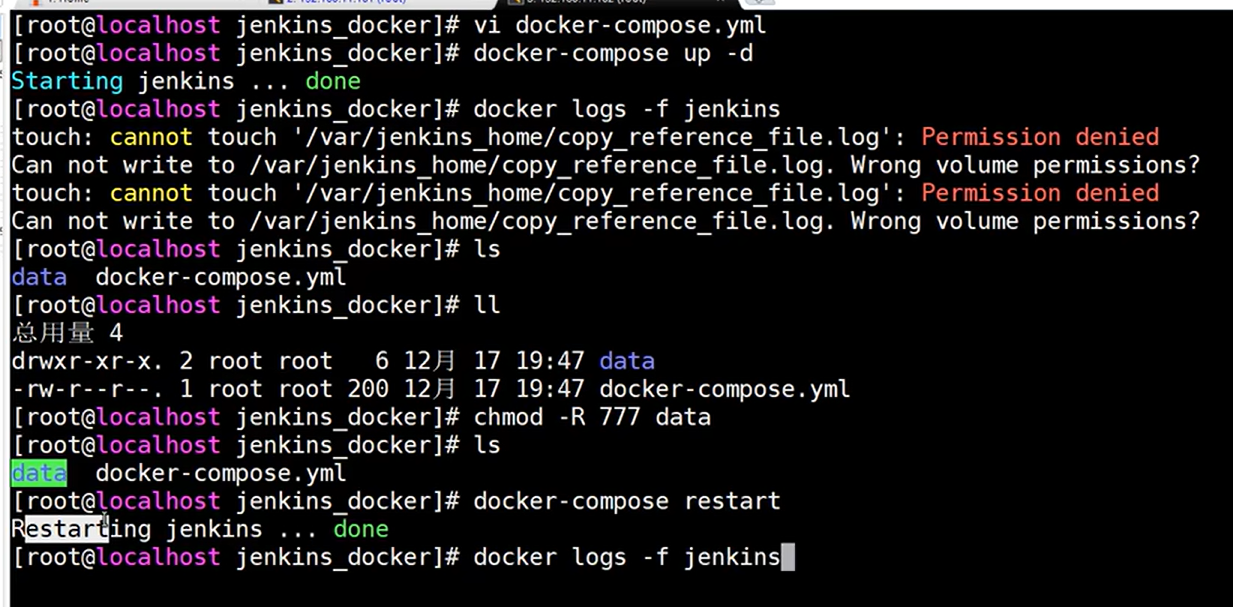
8.如果下载插件镜像过慢,可以修改下载的镜像源,如下
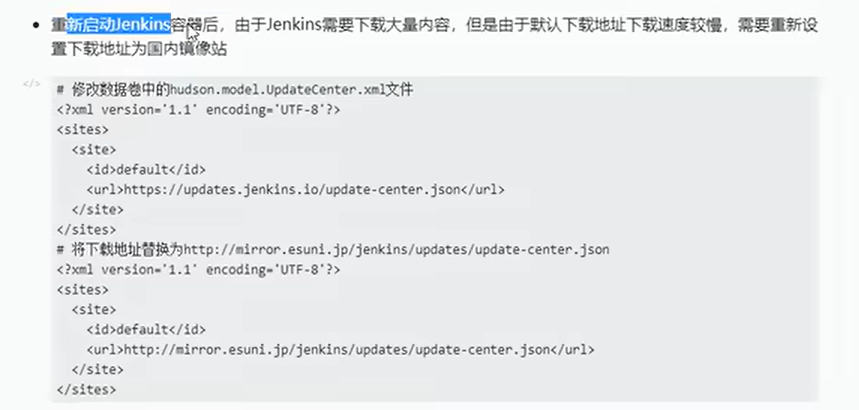
hudson.model.UpdateCenter.xml文件
<?xml version='1.1' encoding='UTF-8'?>
<sites>
<site>
<id>default</id>
<url>https://updates.jenkins.io/update-center.json</url>
</site>
</sites>
将下载地址更换为http://mirror.esuni.jp/jenkins/updates/update-center.json
<?xml version='1.1' encoding='UTF-8'?>
<sites>
<site>
<id>default</id>
<url>http://mirror.esuni.jp/jenkins/updates/update-center.json</url>
</site>
</sites>
9.配置执行的时间点可以这样:
00 * * * *
10 * * * *
20 * * * *
30 * * * *
40 * * * *
50 * * * *



 浙公网安备 33010602011771号
浙公网安备 33010602011771号